Instagram이 아직 게시되지 않음 오류를 다시 시도하시겠습니까? 수정 방법(2022)
Instagram에 새 사진을 업로드하는 데 문제가 있습니까? 앱을 열고 오른쪽 버튼을 클릭하지만 아무 일도 일어나지 않습니다. 그리고 당신은 깨닫습니다. 어떤 이유로 당신은 인스타그램에 올릴 수 없다.
이 문제를 겪고 있는 유일한 사람이 아닙니다. 사실, 그것은 당신이 생각했던 것보다 훨씬 더 일반적입니다. 이 기사에서 우리는 이것에 대해 이야기 할 것입니다 공통의 Instagram이 사진을 게시하지 않는 문제 그리고 당신이 할 수 있는 일 아직 게시되지 않은 Instagram 수정 다시 시도 오류.
내용
Instagram이 사진을 게시하지 않음
모든 소셜 미디어 플랫폼과 마찬가지로 Instagram에는 때때로 문제가 발생할 수 있으며 이는 사용자가 무엇이든 게시할 수 있는 능력에 영향을 줄 수 있습니다. 가끔 전체 사이트는 아래 (down), 다른 시간에는 결함 또는 버그 개발자들이 간과한 Instagram 앱에서
그러나 대부분의 경우 게시할 수 없는 이유는 전적으로 Instagram의 잘못이 아닙니다. 사실 인스타그램 사진이 게시되지 않는 데에는 여러 가지 이유가 있습니다. 큰 파일 크기, 잘못된 인터넷 연결의 메이크업 시연, 그리고 한국에서 사랑을 담아 보낸 전체 데이터 캐시.
Instagram 게시 오류를 수정하는 방법
전화기 다시 시작
때로는 가장 쉬운 해결책이 답이 될 수 있습니다. Instagram 앱에 사진을 게시할 수 없다면 휴대전화 다시 시작. 간단한 재시작으로 현재 겪고 있는 일시적인 소프트웨어 문제를 해결할 수 있습니다.
iPhone의 경우 전원 버튼과 홈 버튼 약 검은색이 될 때까지 3초 흰색 Apple 로고가 보입니다.
안드로이드에서는 전원 버튼을 누르고 있습니다 당신이 볼 때까지 재부팅 옵션. 전화를 다시 시작하려면 탭하세요. 정확한 절차는 휴대전화의 브랜드 및 모델에 따라 다를 수 있습니다.
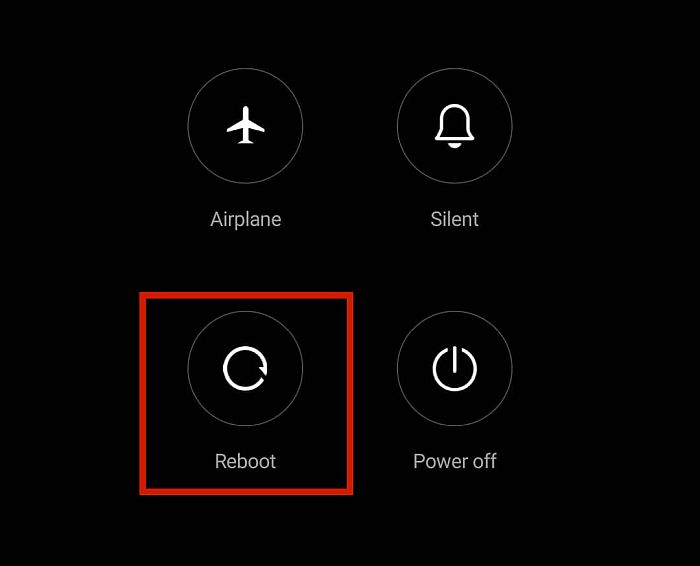
파일 크기 줄이기
이 문제는 카메라에서 가져온 사진을 업로드하려고 할 때 일반적입니다. 많은 분들이 모르시겠지만 인스타그램에는 파일 크기 제한 설정.
가져온 파일을 업로드하려고 시도하는 동안 이 문제가 발생하는 것은 아주 드문 일이 아닙니다. 4K 또는 UHD 품질. 때로는 업로드하는 데 시간이 더 오래 걸릴 수 있지만 때로는 전혀 게시되지 않습니다.
이를 해결하기 위해서는 간단히 파일 크기 줄이기 업로드하기 전에. 사용할 수 있는 최대 해상도는 1936 X 1936 픽셀 이미지.
비디오의 경우 지원되는 형식은 H.264 와 더불어 MP4 코덱, 최대 해상도 1080 픽셀의 메이크업 시연, 그리고 한국에서 사랑을 담아 보낸 3-60 초 비디오 길이.
너는 이걸 할 수있어. 앱을 통해 당신의 전화에, 또는 당신은 또한 그것을 할 수 있습니다 컴퓨터에서 수동으로 파일을 모바일 장치로 전송하기 전에
인터넷 연결 확인
인터넷에 연결되어 있지 않을 때 앱을 열고 이전에 로드한 사진을 보는 것은 여전히 가능하지만 새 사진을 업로드하는 것이 분명히 불가능한 것은 아닙니다. 그것은 두려운 Instagram이 아직 게시되지 않음 오류를 제공합니다.
Instagram에 게시할 수 없다고 생각되시면 인터넷 연결을 확인하십시오 먼저 실제로 연결되어 있는지 확인합니다.
WiFi 아이콘이 활성화되어 있지만 여전히 연결할 수 없는 경우 제대로 연결. 당신은 할 수 있습니다 비행기 모드 켜고 끄기 휴대전화가 인터넷에 다시 연결되도록 합니다. 이제 Instagram에 사진을 업로드하고 사진이 아직 게시되지 않은 경우 나중에 다시 시도하십시오.
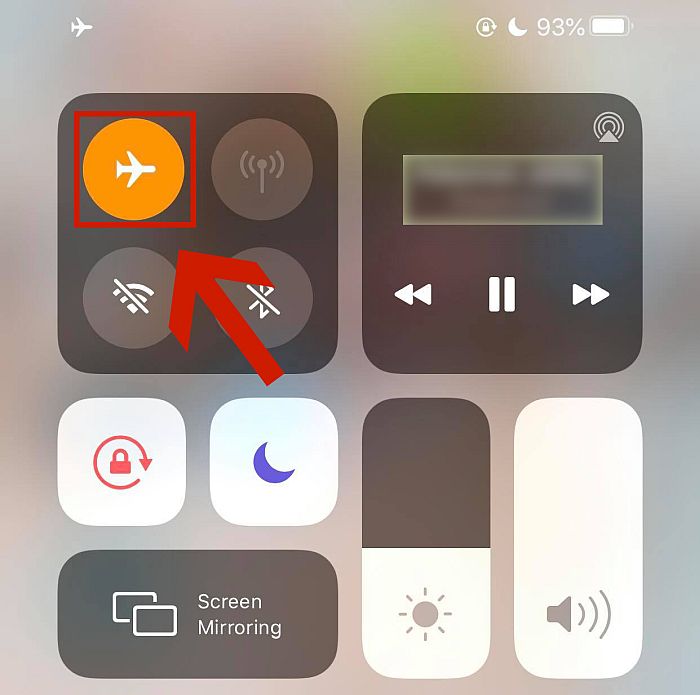
인터넷에 연결되어 있지 않을 때 Instagram 앱에서 할 수 없는 또 다른 일은 피드 새로고침. 이것도 할 수 없다면 연결에 문제가 있다는 100% 확실한 신호입니다.
Instagram 앱 다시 설치
때로는 앱을 다시 설치하기만 하면 됩니다.
당신이 켜져 있다면 Android, Play 스토어의 설정으로 이동한 다음 여기에서 Instagram을 찾으세요. 내 앱 및 게임. 누르세요. 열다 앱을 제거하고 설치합니다.
당신이 켜져 있다면 아이폰,이 비디오를보십시오 :
Instagram 앱에서 데이터 설정 변경
Instagram에서 사용할 수 있는 데이터의 양에도 제한이 있습니다. Wi-Fi에 연결되어 있지 않고 데이터를 사용 중인 경우 데이터 사용량이 제한되지 않습니다 앱 자체에서.
그렇게 하려면 앱으로 이동하여 전원을 끄면 됩니다. 데이터 세이버 Android를 사용하는 경우 옵션 또는 용도 적은 데이터 iPhone을 사용하는 경우 옵션.
- 프로필로 이동합니다. 탭 햄버거 버튼(세줄) 오른쪽 상단에서 클릭하고 설정.
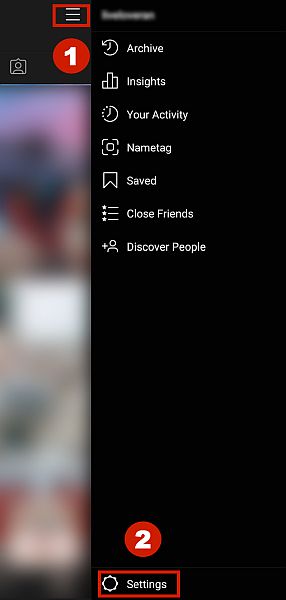
- 온 클릭 내계정 옵션을 선택합니다.
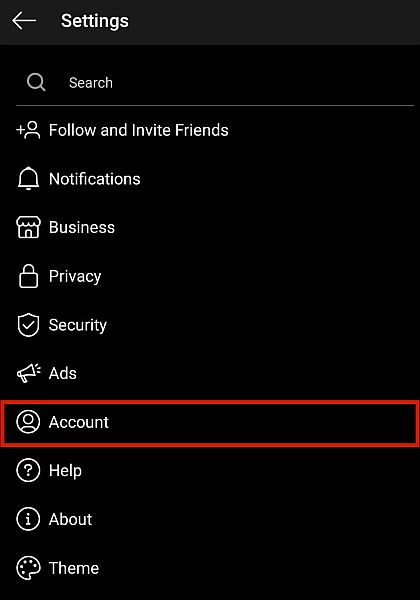
- 라는 옵션을 찾으십시오. 셀룰러 데이터 사용 그것을 클릭하십시오.
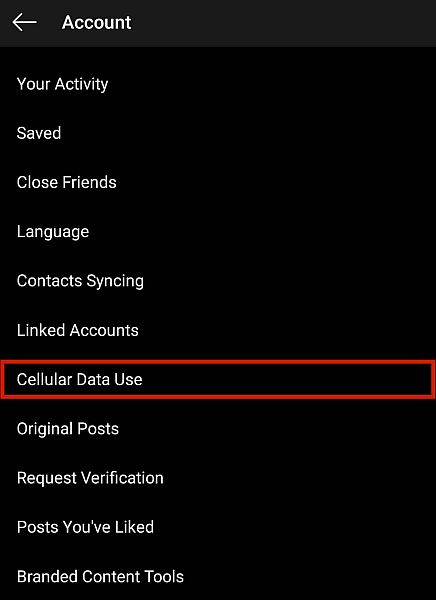
- 그 확인 데이터 세이버 꺼져 있습니다. 다시 말하지만, 이 옵션은 적은 데이터 사용 아이폰에.
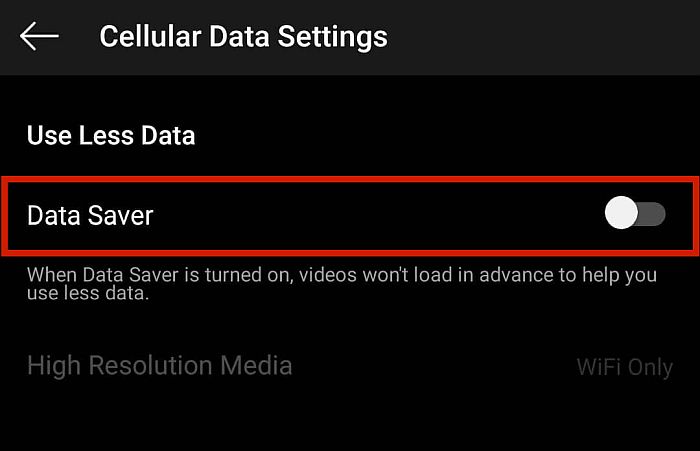
Instagram 앱의 캐시 지우기
일부 사용자는 Instagram 앱에서 오류가 발생했을 때 게시할 수 없도록 합니다. 데이터 캐시가 가득 찼습니다. 운 좋게도 Instagram이 아직 게시되지 않음 오류가 발생하는 이 문제에 대한 매우 쉬운 수정 사항이 있습니다.
iPhone에서
- 로 이동 설정 탭하다 일반 .
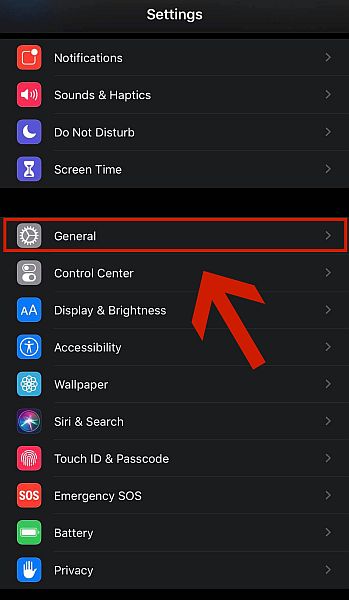
- 하기에 머리 iPhone 저장소.
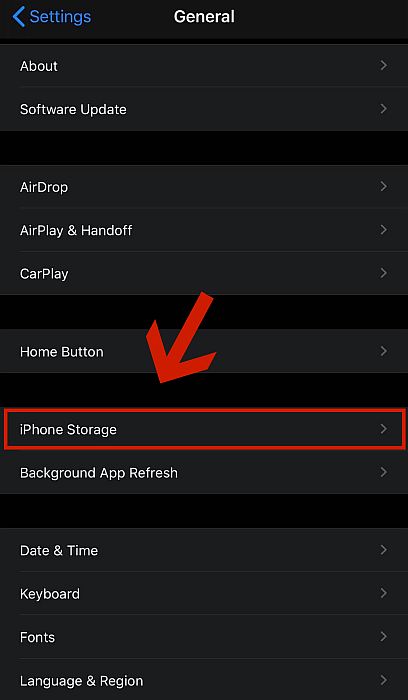
- 아래로 스크롤하여 찾으십시오. 인스타그램. 클릭하세요.

- 라는 옵션을 클릭하십시오. 오프로드 앱. 일반 제거와 달리 앱을 오프로딩한다는 것은 기기에서 앱을 제거하지만 관련된 모든 문서와 데이터는 유지하는 것을 의미합니다.
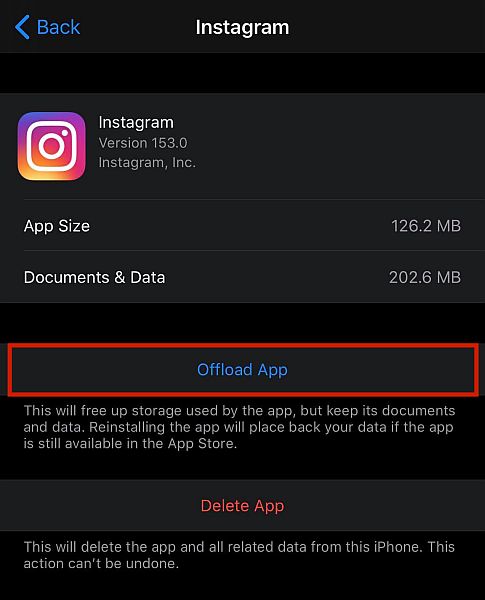
Android에서
- 설정으로 이동하여 앱 옵션을 선택합니다.
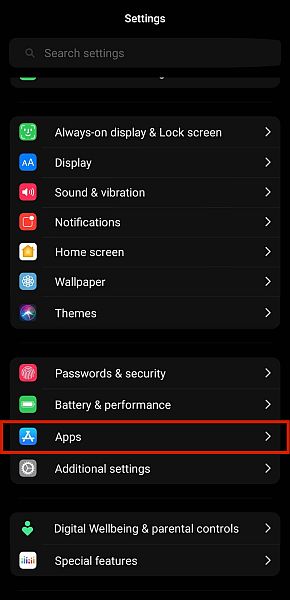
- . Apps 관리.
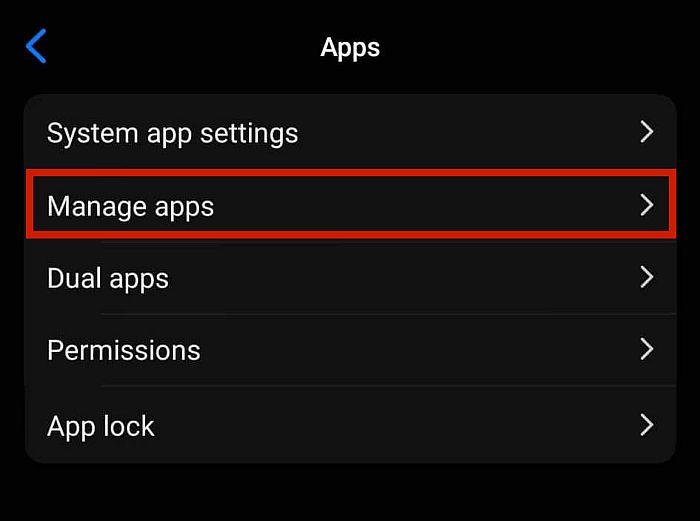
- 아래로 스크롤하여 Instagram 앱을 수동으로 검색하거나 간단히 검색창에 ‘인스타그램’ 입력. 클릭하면 개별 앱의 설정으로 이동합니다.
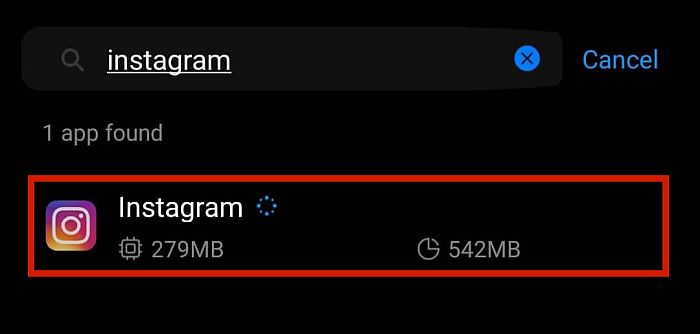
- 다음 부분 휴대전화의 운영 체제에 따라 다릅니다.. 일부 운영 체제에는 이 단계가 없지만 다른 운영 체제에는 이 단계가 있습니다. 예를 들어, MIUI OS에서 데이터 지우기 화면 하단에 있습니다. 그러면 두 가지 옵션이 표시된 메뉴가 나타납니다. 데이터 지우기 및 캐시 지우기.
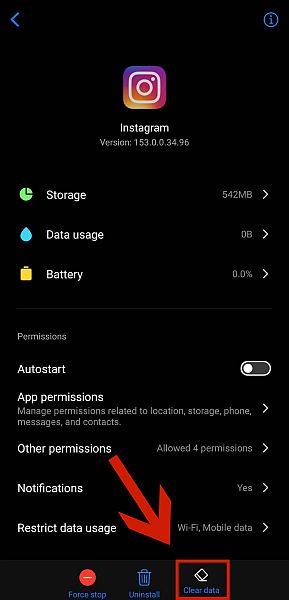
- 가볍게 두드리다 캐시 지우기 인스타그램 앱이 휴대전화에 저장한 결함 데이터를 포함하여 모든 임시 데이터를 제거합니다.
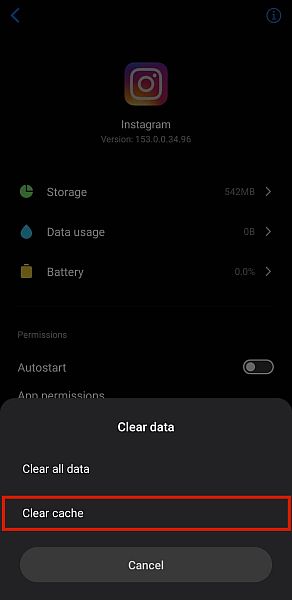
타사 앱 제거
다음을 수행할 수 있는 타사 앱을 사용하고 있습니까? Instagram에 로그인하거나 게시 계정 당신을 위한? 의 문제를 듣는 것은 드문 일이 아닙니다. 타사 앱 Instagram의 서비스 약관 또는 정책에 위배되는 행위를 하면 Instagram에 게시물을 올릴 수 없게 될 수 있습니다. IG에서 사람들을 팔로우.)
Instagram 관련 타사 앱을 제거하고 이것이 Instagram 오류를 수정하고 휴대폰에 설치하지 않고도 사진을 추가할 수 있는지 확인할 수 있습니다.
장치 저장 공간 확보
귀하의 경우 휴대전화 저장용량이 가득 찼습니다, 이것은 또한 범인일 수 있습니다. 일부 사용자는 이미 저장 공간이 부족할 때 Instagram에 게시할 수 없는 경험을 했습니다. 더 이상 필요하지 않은 파일을 삭제하기만 하면 됩니다. 약간의 여유 공간을 확보하십시오..
규칙을 위반하고 있지 않은지 확인
Instagram에있다 엄격한 정책 시행 특정 사항에 대해. 즉, 단순히 인스타그램에 게시할 수 없음. 회사에는 이러한 것을 감지하고 업로드를 방지할 수 있는 여러 봇이 있습니다.
예를 들어, 모든 형태의 누드는 외설적인 것으로 간주되어 사이트에서 금지됩니다. 사이트에서 게시하려는 것을 포착하면 계정이 신고 및 일시 중단 최대 24 시간. 이 기간 동안 Instagram 계정에 사진을 업로드할 수 없습니다.
사이트에서 허용되지 않는 기타 사항은 다음과 같습니다. 민감한 매체, 폭력과 유혈이 포함된 것과 같은 것입니다. 사진에 이러한 주제 중 하나가 포함된 경우 Instagram 사진을 게시할 수 없는 이유일 수 있습니다.
제한 여부 알아보기
계정이 새 계정입니까? 인스타그램은 일부 제한 사항 스패머가 스팸을 위해 여러 개의 새 계정을 만드는 것을 더 어렵게 만듭니다. 그것은 포함 새 사진 게시 기능 비활성화.
소프트웨어 문제가 있는지 또는 Instagram 계정 자체에 문제가 있는지 확인하려면 Instagram에 로그인해 보세요. 다른 장치를 사용하여. 여전히 다른 기기에서 사진을 업로드할 수 없다면 계정이 제한될 수 있습니다.
일부 신규 사용자는 다음을 통해 이러한 제한을 우회했습니다. 프로필 작성, 다른 사용자와 상호 작용의 메이크업 시연, 그리고 한국에서 사랑을 담아 보낸 사이트를 사용하여 사진을 업로드하기 전에 잠시 동안. 그러나 여전히 작동하지 않으면 그냥 기다리는 것 외에 다른 선택이 없을 수 있습니다.
비디오 단계
동영상을 보고 실제 단계를 확인하세요.
FAQ
Instagram에 사진을 게시할 수 없다고 표시되는 이유는 무엇입니까?
주된 이유는 장치에 저장된 임시 데이터 또는 캐시의 버그입니다. 캐시를 지우면 해결할 수 있습니다. 그래도 문제가 해결되지 않으면 휴대전화를 다시 시작하거나 파일 크기가 너무 큰지 확인하거나 인터넷 연결 및 데이터 설정을 확인하세요. 더 많은 팁은 게시물을 확인하세요!
Instagram이 사진을 게시하지 않는 문제 수정
이제 알았어. Instagram이 사진 문제를 게시하지 않는 이유 ‘인스타그램이 아직 게시되지 않았습니다’라는 오류와 함께 고치기 위해 할 수있는 일, 마침내 최고의 사진을 업로드할 시간입니다. 수정 사항이 도움이 되고 마침내 Instagram 앱에 다시 게시할 수 있다면 Facebook에서 게시물을 공유할 수 없습니다., 해결 방법은 다음과 같습니다.. Instagram에 로그인할 수 없는 경우에도 대비할 수 있습니다. ‘요청에 문제가 있습니다’ 로그인 오류 수정.
물론 인스타그램에는 장점과 단점, 하지만 그것이 이 앱을 훌륭한 앱으로 만드는 이유입니다!
이 기사가 마음에 드셨나요? 질문, 의견 또는 제안 사항이 있는 경우 아래 의견란에 자유롭게 의견을 공유해 주세요!
마지막 기사